Paint.NETAI裁剪教程:轻松掌握智能技巧
哈喽!大家好,很高兴又见面了,我是golang学习网的一名作者,今天由我给大家带来一篇《Paint.NET AI裁剪教程:快速掌握智能裁剪技巧》,本文主要会讲到等等知识点,希望大家一起学习进步,也欢迎大家关注、点赞、收藏、转发! 下面就一起来看看吧!
答案:Paint.NET虽无内置AI裁剪功能,但可通过组合使用魔术棒、套索等选择工具与第三方插件(如Alpha Mask、Background Remover)实现智能裁剪效果。首先利用工具或插件精确选择主体,再通过“裁剪到选区”或图层分离完成裁剪。结合选区优化、羽化处理及构图原则(如三分法),可达到专业级结果。插件扩展了选择与背景处理能力,提升效率与精度,最终依赖用户对图像内容的理解与艺术判断完成高质量裁剪。

Paint.NET本身并没有内置那种像Photoshop或某些在线工具一样,能一键智能识别主体并进行“AI裁剪”的功能。不过,这并不意味着我们无法在Paint.NET中实现类似甚至同样出色的智能裁剪效果。关键在于,我们要学会如何巧妙地利用它强大的选择工具,并结合一些实用的第三方插件,去模拟或达到AI那种“理解”图片内容的能力,从而让你的图片主体突出,背景简洁。这更像是一种人工的“智能”判断,而非纯粹的算法驱动。
解决方案
要在Paint.NET中实现“AI裁剪”的效果,我们通常会分两步走:首先是精确地选择出你想要保留的主体,其次是根据这个选择进行裁剪或背景移除。这其实是一个组合拳,而不是一个单一的按钮。
准备工作与主体选择:
- 打开你的图片。仔细观察图片,思考你真正想要突出的是什么。
- 利用Paint.NET的原生选择工具:
- 魔术棒工具 (Magic Wand): 对于背景颜色相对单一或与主体对比鲜明的图片,魔术棒是首选。调整“容差”(Tolerance)可以控制选择的精确度。容差值越高,选择范围越大。按住
Shift键可以添加更多区域到选区,按住Ctrl键则可以从选区中减去区域。 - 套索工具 (Lasso Select): 当主体形状不规则,或者背景复杂时,套索工具就派上用场了。你可以自由地勾勒出主体的轮廓。这个工具需要一些耐心和细致的操作。
- 椭圆/矩形选择工具: 如果你的主体形状比较规整,可以直接用这两个工具进行初步选择。
- 魔术棒工具 (Magic Wand): 对于背景颜色相对单一或与主体对比鲜明的图片,魔术棒是首选。调整“容差”(Tolerance)可以控制选择的精确度。容差值越高,选择范围越大。按住
- 借助第三方插件实现更智能的选择:
- Paint.NET的强大之处在于其插件生态。虽然没有直接的“AI裁剪”插件,但有许多插件能辅助我们进行更智能的选区操作,例如一些背景移除插件(如“Alpha Mask”或类似的“Background Remover”插件)。这些插件通常会尝试识别前景和背景,并生成一个蒙版,让你能更轻松地分离主体。你需要先安装这些插件,然后通过“效果”菜单来调用它们。
- 使用这些插件时,它们通常会提供一些参数让你调整,比如边缘平滑度、阈值等,以确保选区的自然与精确。
选区优化与裁剪:
- 无论你用哪种方法完成了初步选择,接下来的一步都是优化选区。这是“智能”裁剪的关键。放大图片,仔细检查选区的边缘,确保它尽可能地贴合主体。利用魔术棒或套索工具,配合
Shift和Ctrl键,对选区进行增减,直到你满意为止。 - 执行裁剪操作:
- 方法一:直接裁剪到选区。 完成精确选择后,你可以通过菜单栏的“图像”->“裁剪到选区”(Crop to Selection)来直接将图片裁剪到你选择的区域。这是最直接的“智能裁剪”方式。
- 方法二:分离主体并新建图层。 如果你想保留背景,但只是让主体更突出,或者想更换背景,可以在选择主体后,按
Ctrl+C复制,然后Ctrl+Shift+V粘贴到新图层。这样,你的主体就在一个独立的图层上,你可以随意移动、调整大小,或者删除原背景。然后,再根据需要调整画布大小(“图像”->“画布大小”),或者手动用矩形选择工具框选你想要的最终尺寸,再进行裁剪。
- 无论你用哪种方法完成了初步选择,接下来的一步都是优化选区。这是“智能”裁剪的关键。放大图片,仔细检查选区的边缘,确保它尽可能地贴合主体。利用魔术棒或套索工具,配合

如何在Paint.NET中更智能地选择对象?
在Paint.NET中,要实现“AI裁剪”那样的智能效果,核心在于如何高效且精确地选择对象。这并非一蹴而就,需要我们对工具特性有深入理解,并结合实际图片情况灵活运用。
首先,原生工具的局限性是显而易见的。魔术棒在处理边缘模糊、颜色渐变或者与背景颜色相近的对象时,往往力不从心,容易出现锯齿或误选。套索工具虽然灵活,但纯手绘对鼠标操作要求极高,且难以保证边缘的平滑度。我的经验是,不要指望一个工具就能搞定一切,而是要学会组合使用。
一种更智能的思路是,先用魔术棒或套索工具进行粗略选择,然后利用Paint.NET的选区模式(在工具栏上方,通常有“替换”、“添加”、“减去”、“交叉”等选项)进行精细调整。按住 Shift 键配合魔术棒或套索,可以方便地将更多区域添加到选区;按住 Ctrl 键则可以从选区中减去不需要的部分。这就像一个雕刻师,先用大刀阔斧,再用小凿子精修。
更进一步,对于复杂背景,我个人会倾向于寻找并安装一些背景移除或智能选择的插件。这些插件通常会利用一些算法来区分前景和背景,例如基于颜色差异、边缘检测等。虽然它们可能没有最新AI模型那么强大,但对于Paint.NET来说,已经是极大的增强。比如,有些插件会让你用画笔简单涂抹前景和背景区域,然后自动生成一个蒙版。这种方法比纯手动勾勒效率高得多,也更“智能”。当然,使用这些插件后,你仍然需要进行一些手动修正,因为任何算法都可能存在误判。但它无疑大大减少了工作量,让你可以把精力更多地放在细节调整上。

Paint.NET有哪些插件可以辅助实现智能编辑?
Paint.NET的插件生态是其强大功能的重要组成部分,许多第三方开发者为它贡献了大量实用工具。虽然没有直接命名为“AI裁剪”的插件,但有许多插件可以显著提升我们进行智能编辑的能力,尤其是在选择和背景处理方面,这都是实现“AI裁剪”效果的关键前置步骤。
我推荐关注以下几类插件:
选择和蒙版工具插件:
- Alpha Mask 插件: 这类插件非常有用,它允许你使用一个灰度图像作为蒙版,来控制图层的透明度。你可以通过绘制黑白区域来精确控制哪些部分可见,哪些部分隐藏。这对于复杂的背景移除非常有效,因为它提供了一种非破坏性的编辑方式。你可以先用其他工具大致选择,然后生成一个蒙版,再用画笔在蒙版上精修。
- Background Remover/Object Selector 插件: 虽然具体名称和实现方式各异,但这类插件的目标都是帮助用户更快速地分离前景和背景。它们可能通过颜色阈值、边缘检测或简单的交互式涂抹来工作。它们可能不会像最新的AI工具那样“聪明”,但对于提高效率,减少手动选择的工作量来说,绝对是利器。
内容感知类插件(模拟AI):
- Content-Aware Fill 插件(如果有): 在Photoshop中,内容感知填充(Content-Aware Fill)是一个非常强大的AI功能,可以智能地填充移除对象后留下的空白。Paint.NET社区中可能有开发者尝试实现类似功能的插件,虽然效果可能不如Adobe,但对于去除图片中的小瑕疵或不必要的元素,再进行裁剪,会很有帮助。如果没有直接的“内容感知填充”插件,一些“去斑”或“克隆”工具的插件也能在一定程度上模拟这种效果。
图像增强和修复插件:
- 各种降噪、锐化、色彩校正插件: 虽然不直接用于裁剪,但高质量的图像本身就是智能编辑的基础。在进行裁剪之前,对图像进行适当的增强和修复,可以使主体边缘更清晰,色彩更鲜明,从而让后续的选择和裁剪工作更加容易,最终效果也更专业。
安装这些插件通常很简单,只需下载DLL文件并放入Paint.NET的“Effects”或“FileTypes”文件夹中,重启Paint.NET即可使用。它们极大地扩展了Paint.NET的功能,让这个轻量级的图像编辑器也能完成很多原本需要更专业软件才能实现的任务。
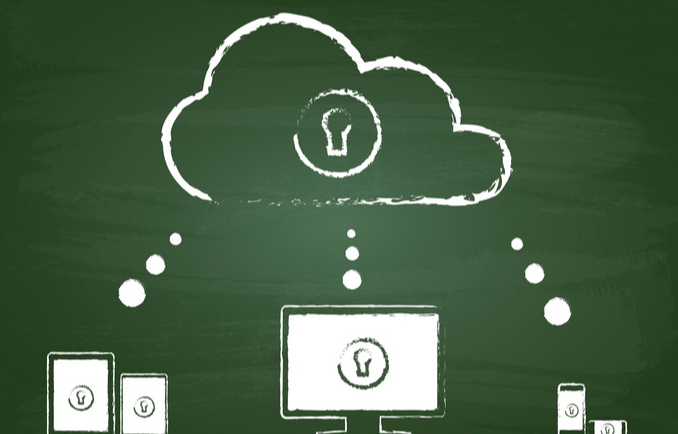
如何在没有专用AI工具的情况下实现专业级裁剪?
即便Paint.NET没有内置的“AI裁剪”按钮,我们仍然可以凭借对构图的理解和精细的手动操作,实现专业级的裁剪效果。这更多地关乎你的“人眼AI”和艺术判断,而非纯粹的算法。
首先,构图是核心。在裁剪之前,思考你的图片想要表达什么。是突出某个主体?还是营造某种氛围?经典的构图法则,比如三分法(将画面横竖各分成三份,将主体或重要元素放在交点上)、黄金比例、引导线等,都是我们进行专业裁剪的指导原则。不要盲目裁剪,而是带着目的性去思考,裁剪掉哪些部分能让画面更平衡、更有冲击力。有时候,一个小小的裁剪调整,就能让一张普通的照片变得引人注目。
其次,精细的手动选择和边缘处理至关重要。前面我们提到了魔术棒、套索工具以及插件辅助选择。无论用哪种方式,最终的边缘都需要仔细检查和优化。放大图片,使用像素级的精度去调整选区。对于头发丝、毛发等复杂边缘,可以尝试使用羽化(Feather)功能,让边缘过渡更自然,避免生硬的抠图痕迹。羽化值不宜过大,通常1-3像素就能产生很好的效果。如果你的图片背景非常复杂,而主体边缘又很模糊,那么即使是AI工具也可能处理不好,这时候,你可能需要考虑更复杂的背景替换或者直接裁剪成一个更紧凑的构图。
最后,多尝试不同的裁剪比例和视角。一张图片不一定只有一种“正确”的裁剪方式。尝试将图片裁剪成16:9、4:3、1:1等不同比例,或者尝试将主体放在不同的位置,看看哪种构图最能表达你的意图。有时候,一个非传统的裁剪比例反而能带来意想不到的艺术效果。这个过程就像是导演在剪辑电影,每一个画面的选择和剪切,都在讲述一个故事。你的“AI”就是你对美学和叙事的理解。通过这种实践,你会发现,即使没有高科技的AI加持,你也能用Paint.NET创造出令人印象深刻的专业级裁剪作品。
今天带大家了解了的相关知识,希望对你有所帮助;关于科技周边的技术知识我们会一点点深入介绍,欢迎大家关注golang学习网公众号,一起学习编程~
 电脑wpcap.dll丢失解决方法大全
电脑wpcap.dll丢失解决方法大全
- 上一篇
- 电脑wpcap.dll丢失解决方法大全

- 下一篇
- DeepSeek最新版下载安装全攻略
-
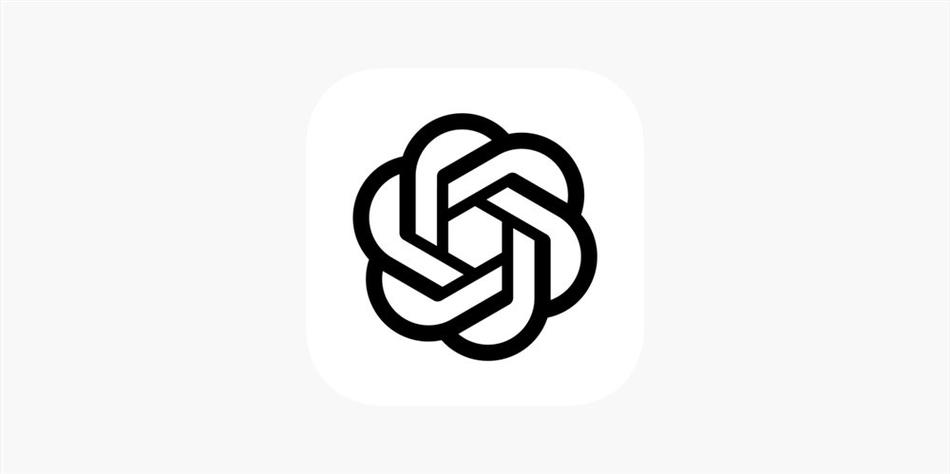
- 科技周边 · 人工智能 | 4小时前 | AI模型 高级功能 ChatGPTPlus 免费版 使用额度
- ChatGPTPlus值得买吗?会员版对比免费版
- 394浏览 收藏
-
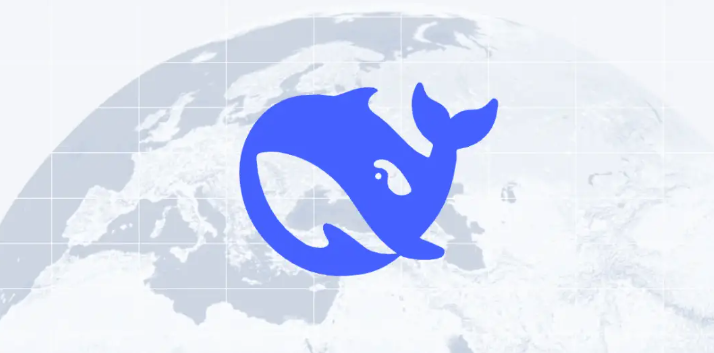
- 科技周边 · 人工智能 | 5小时前 |
- Deepseek联手ResembleAI,打造专属语音助手
- 489浏览 收藏
-

- 科技周边 · 人工智能 | 5小时前 |
- DeepSeek网页版入口与使用方法
- 384浏览 收藏
-

- 科技周边 · 人工智能 | 6小时前 |
- 豆包AI创意激发法头脑风暴技巧分享
- 306浏览 收藏
-

- 前端进阶之JavaScript设计模式
- 设计模式是开发人员在软件开发过程中面临一般问题时的解决方案,代表了最佳的实践。本课程的主打内容包括JS常见设计模式以及具体应用场景,打造一站式知识长龙服务,适合有JS基础的同学学习。
- 543次学习
-

- GO语言核心编程课程
- 本课程采用真实案例,全面具体可落地,从理论到实践,一步一步将GO核心编程技术、编程思想、底层实现融会贯通,使学习者贴近时代脉搏,做IT互联网时代的弄潮儿。
- 516次学习
-

- 简单聊聊mysql8与网络通信
- 如有问题加微信:Le-studyg;在课程中,我们将首先介绍MySQL8的新特性,包括性能优化、安全增强、新数据类型等,帮助学生快速熟悉MySQL8的最新功能。接着,我们将深入解析MySQL的网络通信机制,包括协议、连接管理、数据传输等,让
- 500次学习
-

- JavaScript正则表达式基础与实战
- 在任何一门编程语言中,正则表达式,都是一项重要的知识,它提供了高效的字符串匹配与捕获机制,可以极大的简化程序设计。
- 487次学习
-

- 从零制作响应式网站—Grid布局
- 本系列教程将展示从零制作一个假想的网络科技公司官网,分为导航,轮播,关于我们,成功案例,服务流程,团队介绍,数据部分,公司动态,底部信息等内容区块。网站整体采用CSSGrid布局,支持响应式,有流畅过渡和展现动画。
- 485次学习
-

- ChatExcel酷表
- ChatExcel酷表是由北京大学团队打造的Excel聊天机器人,用自然语言操控表格,简化数据处理,告别繁琐操作,提升工作效率!适用于学生、上班族及政府人员。
- 3164次使用
-

- Any绘本
- 探索Any绘本(anypicturebook.com/zh),一款开源免费的AI绘本创作工具,基于Google Gemini与Flux AI模型,让您轻松创作个性化绘本。适用于家庭、教育、创作等多种场景,零门槛,高自由度,技术透明,本地可控。
- 3376次使用
-

- 可赞AI
- 可赞AI,AI驱动的办公可视化智能工具,助您轻松实现文本与可视化元素高效转化。无论是智能文档生成、多格式文本解析,还是一键生成专业图表、脑图、知识卡片,可赞AI都能让信息处理更清晰高效。覆盖数据汇报、会议纪要、内容营销等全场景,大幅提升办公效率,降低专业门槛,是您提升工作效率的得力助手。
- 3405次使用
-

- 星月写作
- 星月写作是国内首款聚焦中文网络小说创作的AI辅助工具,解决网文作者从构思到变现的全流程痛点。AI扫榜、专属模板、全链路适配,助力新人快速上手,资深作者效率倍增。
- 4509次使用
-

- MagicLight
- MagicLight.ai是全球首款叙事驱动型AI动画视频创作平台,专注于解决从故事想法到完整动画的全流程痛点。它通过自研AI模型,保障角色、风格、场景高度一致性,让零动画经验者也能高效产出专业级叙事内容。广泛适用于独立创作者、动画工作室、教育机构及企业营销,助您轻松实现创意落地与商业化。
- 3785次使用
-
- GPT-4王者加冕!读图做题性能炸天,凭自己就能考上斯坦福
- 2023-04-25 501浏览
-
- 单块V100训练模型提速72倍!尤洋团队新成果获AAAI 2023杰出论文奖
- 2023-04-24 501浏览
-
- ChatGPT 真的会接管世界吗?
- 2023-04-13 501浏览
-
- VR的终极形态是「假眼」?Neuralink前联合创始人掏出新产品:科学之眼!
- 2023-04-30 501浏览
-
- 实现实时制造可视性优势有哪些?
- 2023-04-15 501浏览











